如何彻底关闭 Windows 10 自动更新
Posted klchang
tags:
篇首语:本文由小常识网(cha138.com)小编为大家整理,主要介绍了如何彻底关闭 Windows 10 自动更新相关的知识,希望对你有一定的参考价值。
彻底关闭 Windows 10 自动更新,分为三步,具体如下:
1. 组策略禁用 Windows 更新
Win键+R,输入 gpedit.msc,启动组策略编辑器。
左侧选择 [本地计算机配置] -> [管理模板] -> [Windows 组件] -> [Windows 更新],禁用右侧的 [配置自动更新] 和 [启用通过自动更新建议的更新] 选项。
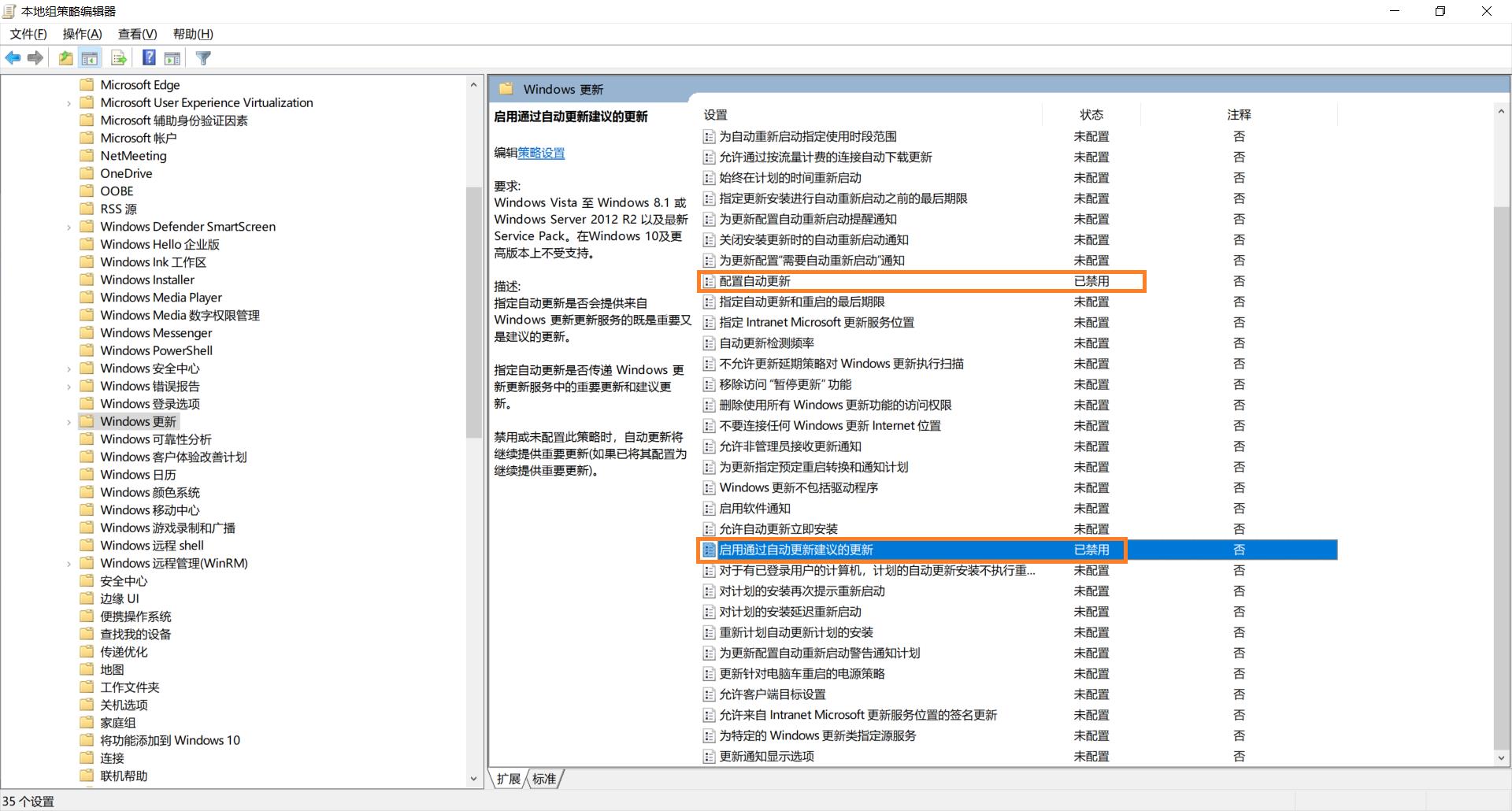
2. 停用 BITS 服务
BITS 服务的英文全称为 Background Intelligent Transfer Service,其使用空闲的网络带宽在后台传送文件。禁用该服务,则依赖于BITS的任何应用程序(如 Windows 更新)将无法自动下载程序和其他信息。具体配置方式,如下:
Win键+R,输入 services.msc,启动服务配置窗口。
找到 Background Intelligent Transfer Service,将启动类型配置为禁用。
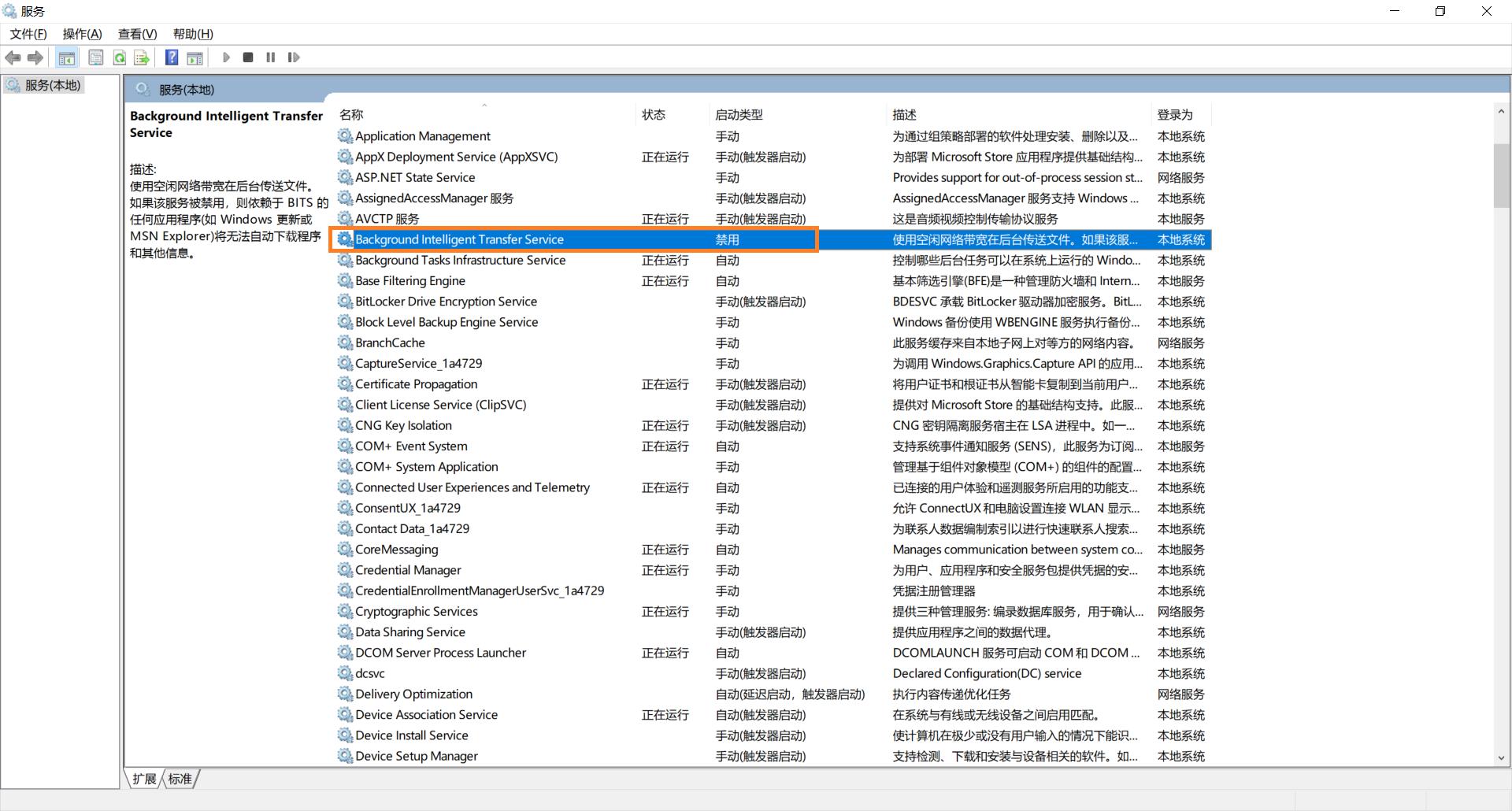
3. 设置 [更新与安全性],关闭从其他电脑下载更新
[开始] -> [设置] -> [更新和安全],进入 [Windows 更新] 配置界面,选择 [高级选项] -> [传递优化],关闭 [允许从其他电脑下载] 。

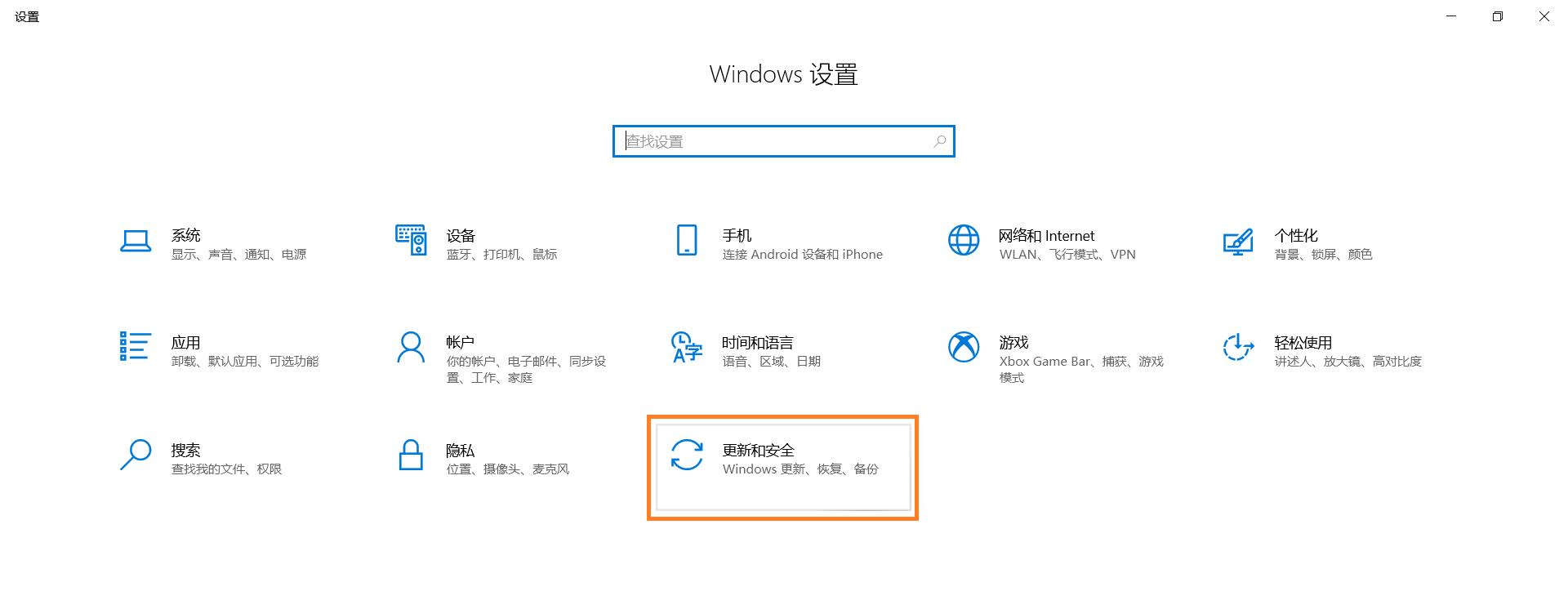
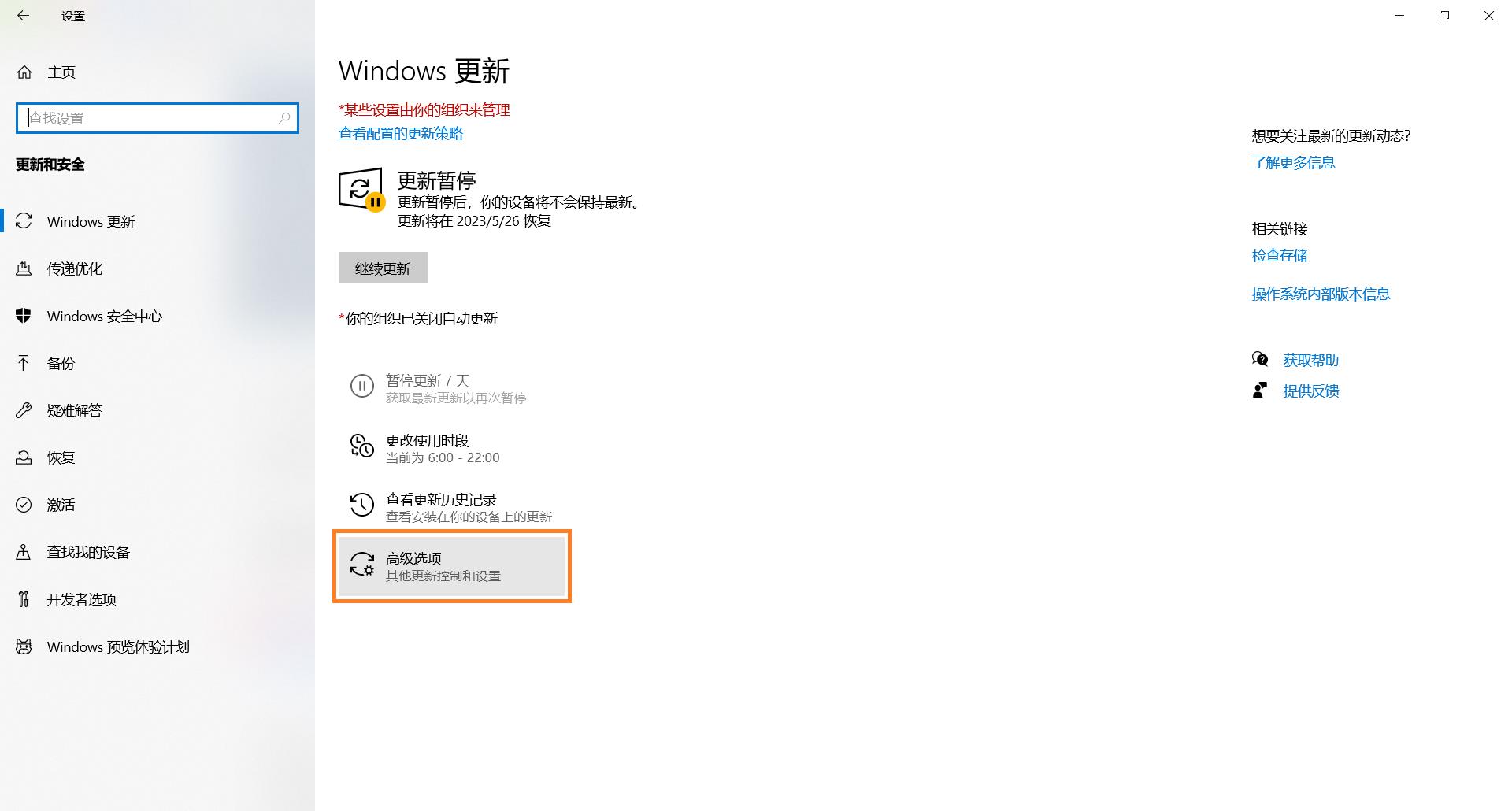
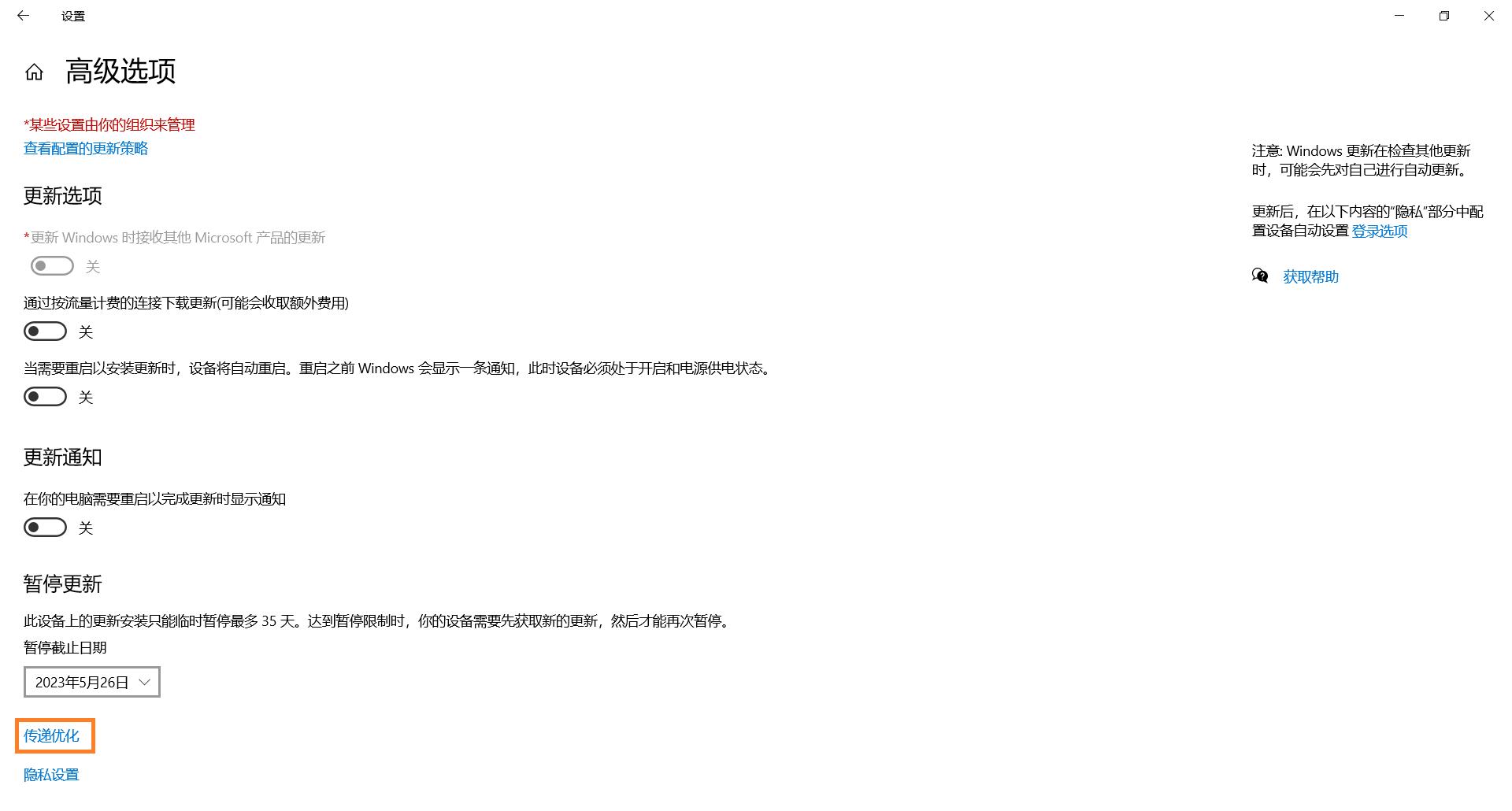
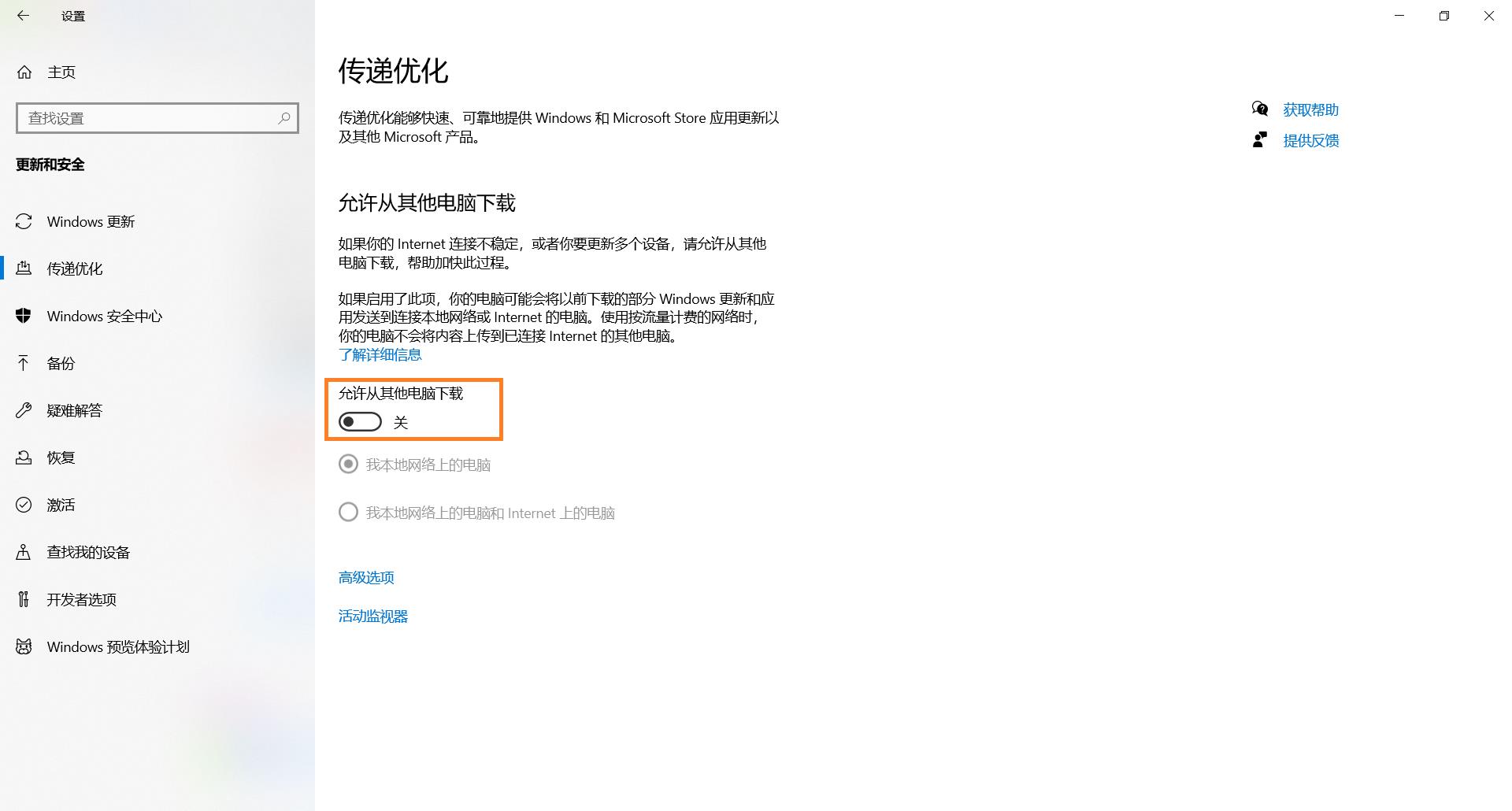
参考资料
[1] [系統]如何關閉Win10自動更新. https://ess.site.nthu.edu.tw/p/404-1351-152740.php?Lang=zh-tw
怎么永久彻底关闭windows 10自动更新
环景:
win10专业版
问题描述:
永久彻底关闭windows 10自动更新
解决方案:
1.禁用windows update服务,Windows update处于禁用模式,但是仍然会自动下载更新(未关闭)
2.设置里更新和安全关闭自动更新(未关闭)
3.Windows+R,输入“regedit”回车,打开注册表编辑器,定位到 HKEY_LOCAL_MACHINE\\SOFTWARE\\Policies\\Microsoft\\Windows在「Windows」节点下新建一个名为「WindowsUpdate」的项在「WindowsUpdate」项下新建一个名为「AU」的项在「HKEY_LOCAL_MACHINE\\SOFTWARE\\Policies\\Microsoft\\Windows\\WindowsUpdate\\AU」下新建一个名为「AUOptions」的 32 位 DWORD 值,双击该值,将数值设置为,更改了注册表,系统开机的时候WINDOUWS UP DATE 仍然会自动变为手动模式,而不是禁用模式,并且系统还会强制更新(未关闭)
4.如果是专业版系统,请您同时按下微软徽标键和R键,输入“gpedit.msc”回车,打开:计算机配置-管理模板-Windows组件-Windosw 更新,在右侧将“配置自动更新”和“允许自动更新立即安装”的状态改为“已禁用”(未关闭)
5.下载关闭Win10自动更新.EXE工具(彻底关闭)
以上是关于如何彻底关闭 Windows 10 自动更新的主要内容,如果未能解决你的问题,请参考以下文章